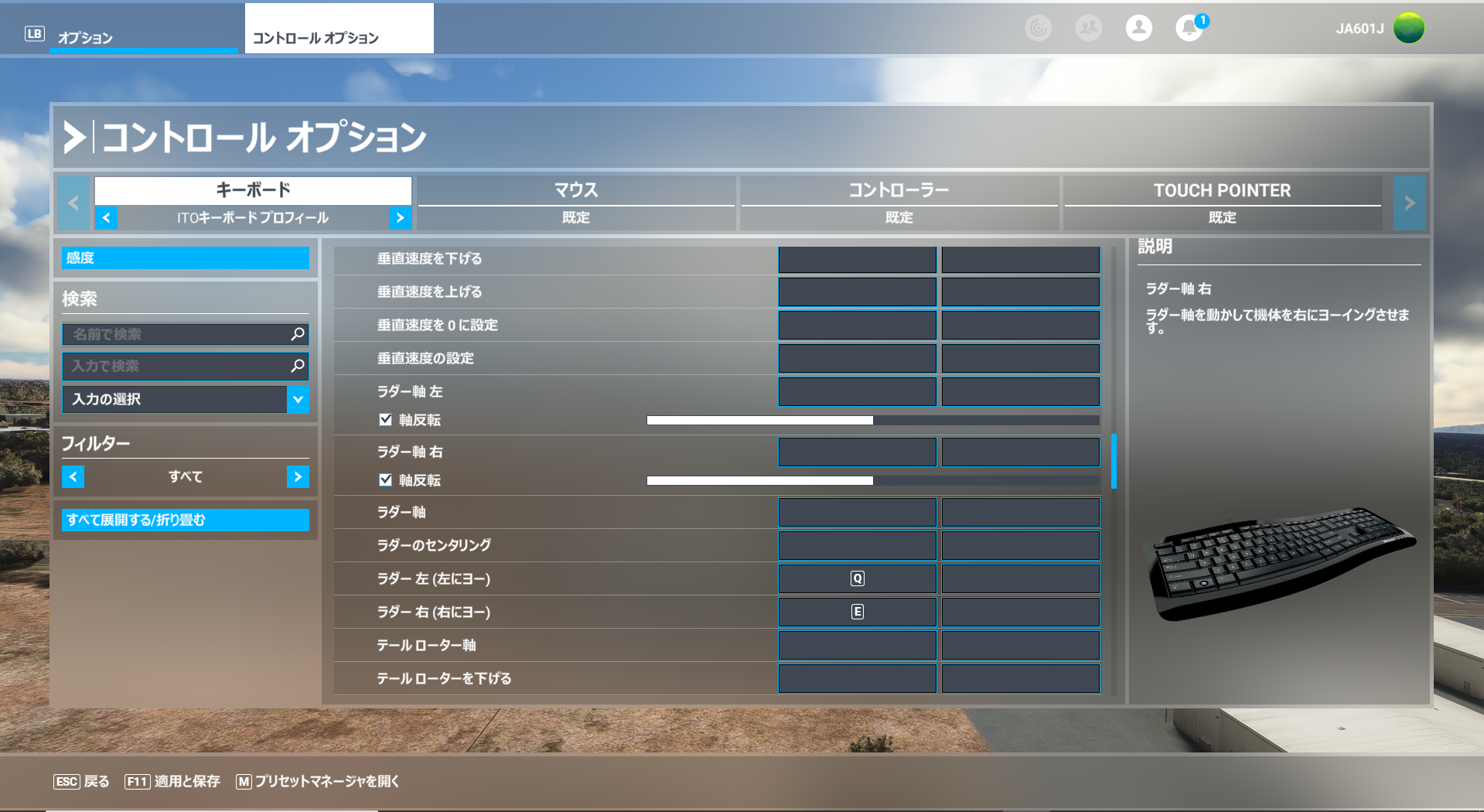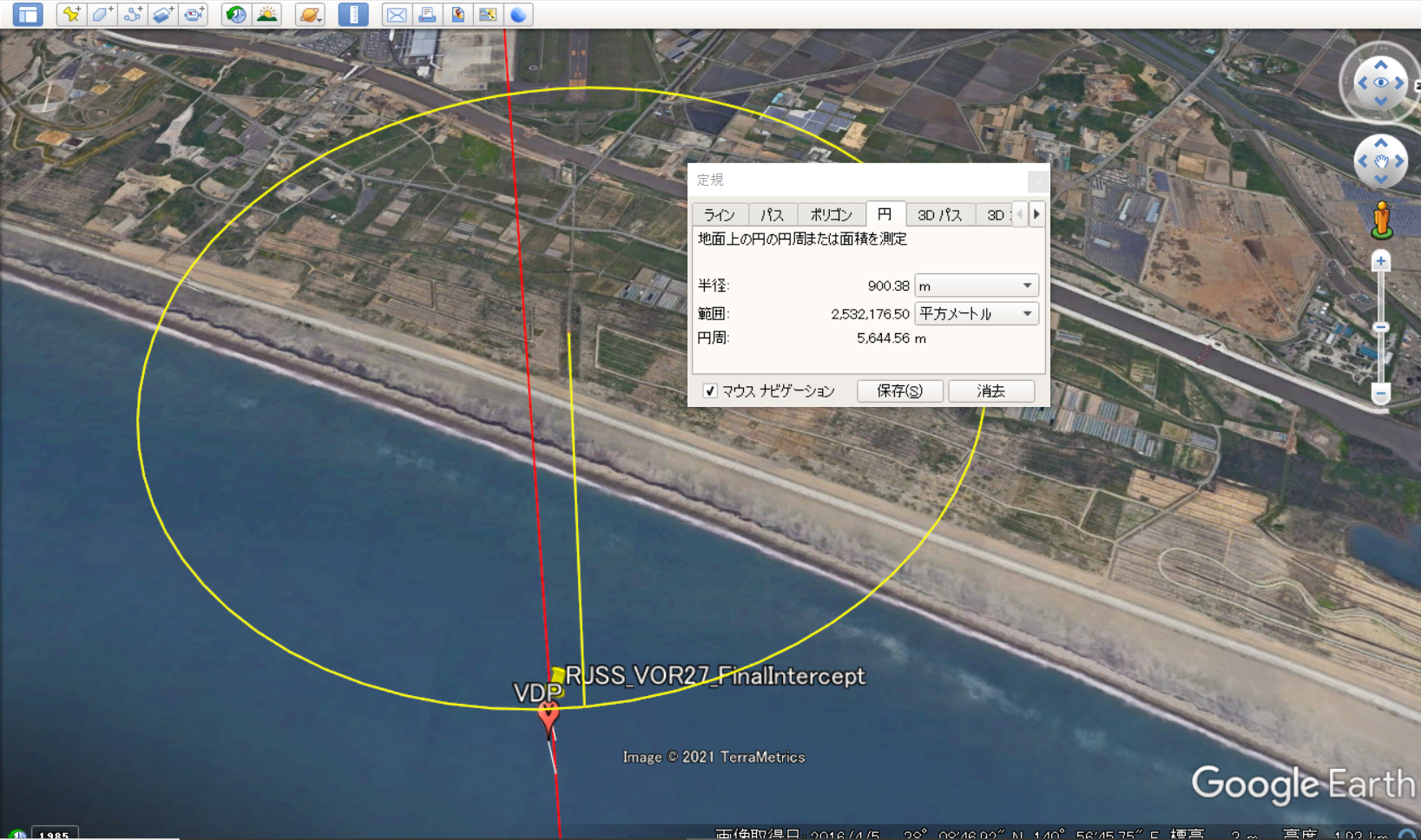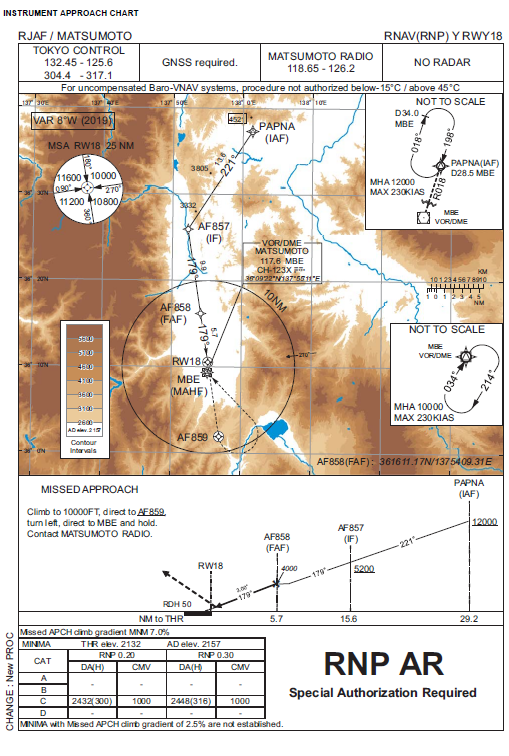渡米してアリゾナのファルコンフィールドで飛行訓練をする学生に、事前に様々な取り決めを事前に知ってもらう必要が出てきました。
このセッションではファルコンフィールド空港の取り決めの一つとして決められている、VFRでの出発時の飛行ルートを取り上げてみます。
ネットで一般公開されている情報として下記を参考にしました。
この中のRYW22からのA.J.Dapartureを様々な方法で表現してみました。
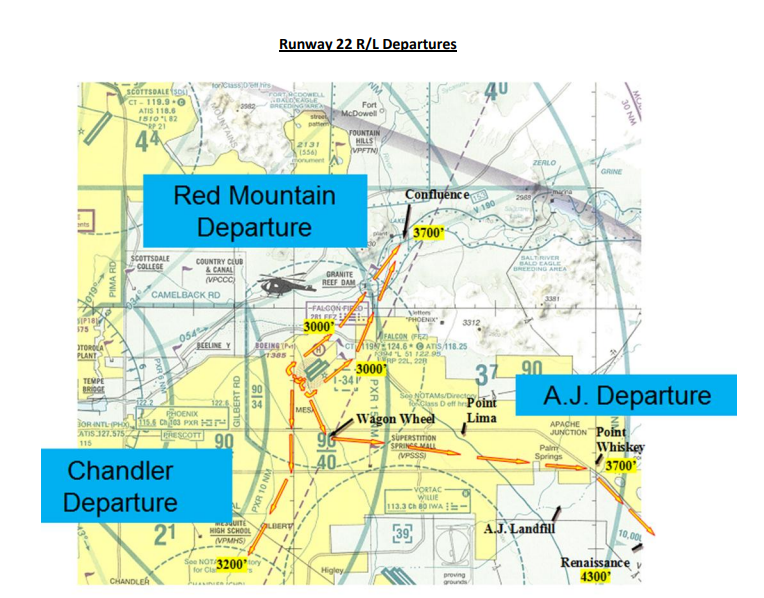
学生にとってどの方法が簡単に効率よく学習できる方法かを比較して頂こうと思います。
Google Erath ツアーで学ぶ
最初はごく一般的なGooleEarthのツアーを作た後に、そのKMLファイルを配布して、学生に閲覧してもらう方法です。音声無しです。
利点、欠点を比較しましょう。
| Google Earth ツアーを閲覧して習得する | |
| 利点 | 地点を任意の高度と角度から自ら操作しながら眺められる 教材を簡単に作成できてデータサイズは大変小さい。 KMLファイルをメールで配信出来る |
| 欠点 | ツアーの動画が上から眺めた視点なので、コクピットからの眺めとは全く異なる |
FR24の実飛行記録から学ぶ
次の方法は少々マニアックな方法です。
フライトレーダー24(FR24)のサイトからファルコンフィールドのRWY22LからA,J.Departureで飛行した軌跡を探し出します。そのデータをダウンロードして筆者が開発したソフトでGoogle Earthの動画用kmlファイルにコンバートします。その後Google Earthで再生します。
実際に飛行したデータなので説得力がありますね。
| 利点 | 実フライトデータなので正確 KMLファイルをメールで配信出来る |
| 欠点 | バンク角がFR24では記録されていないため、正確に再現できない FR24のアカウントが必要 |
Google Earth VRから学ぶ
次はVRの世界を活用した教材です。
Oculus Quest2とGoogle Earth VRを使用しています。
Youtube動画はいきなり宇宙空間から始まりますが、これがGoogle Earthのかっこいいところです。
これ以降は音声付きです。
| Google Earth VRの世界で習得する | |
| 利点 | 360度の広い視野で地形を覚えられる その場にいるような感覚を覚える |
| 欠点 | VR装置が必要で、学生が自宅で学習するのは困難 VR空間に複数の学生が同時参加することは不可能 教材として配布するのには、一旦動画にする必要がある 動画はブレが多く、撮影者がじっとしていないと視聴者は酔ってしまう |
MSFSで操縦して体験する
次はMicrosoft Flight Simulator(MSFS)を使用してみます。
これを使うためには最初にRudderの操作コマンドを修正する必要があります。
なぜならば現在のバージョンの初期設定では、例えばコントローラーやキーボードでRudderを右に踏んで中立に戻す操作をしても、右に踏みっぱなしのコマンドが送られてしまい?、操縦ができないからです。
この問題、現在多くの人が悩んでいるようですが、下記のサイトを参考にして解決します。
キーボードで操縦する設定を例にとります。
下記画面から、フィルターを「割り当て済み」から「すべて」を選択します。

私はラダー左(左にヨー)、ラダー右(右にヨー)QとEに変更して、キーボードプロファイルに保存しておりますが、それと同じキーをラダー軸左。ラダー軸右に変更します。(初期設定ではNUM0とENTERになっていますが、その設定が好みの方はラダー軸左をNUM0にラダー軸右をENTERにしてください)
ラダー軸左にマウスを移動して、左クリックします。

下記のように警告されますが確認をクリックします。
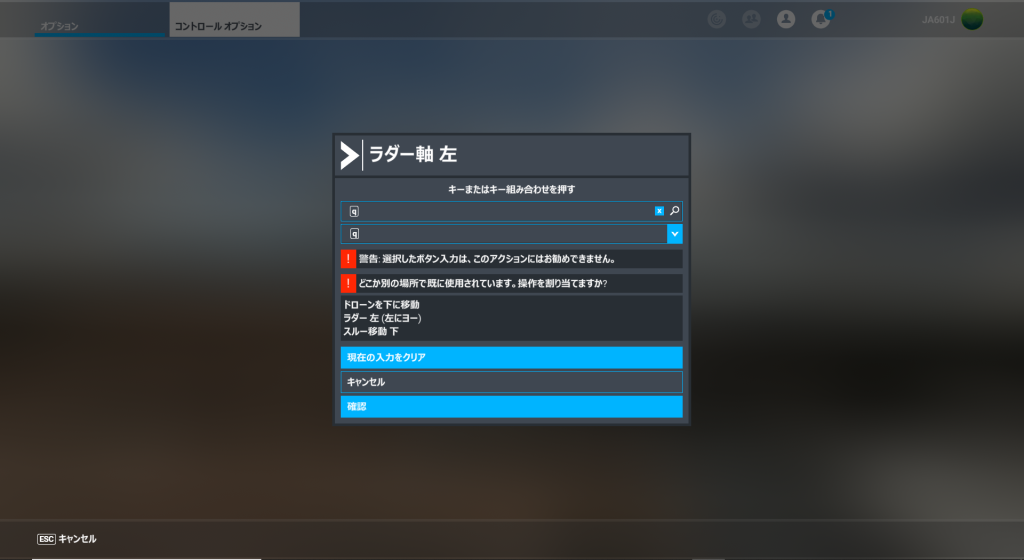
その後、もともとのラダー左(左にヨー)をクリアします
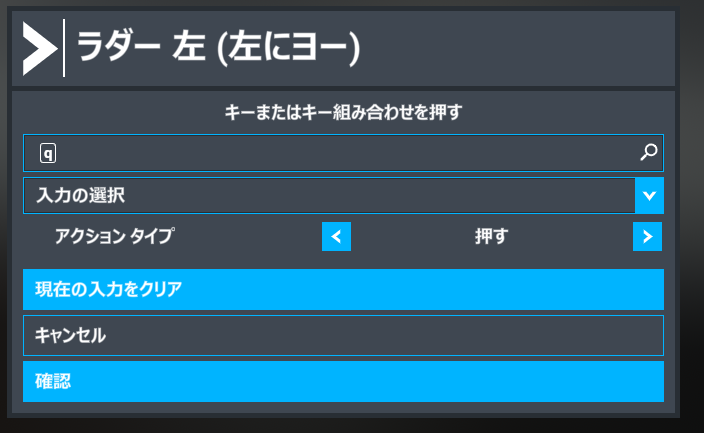
下記のようになりますので、自分のプロフィールとして保存します。
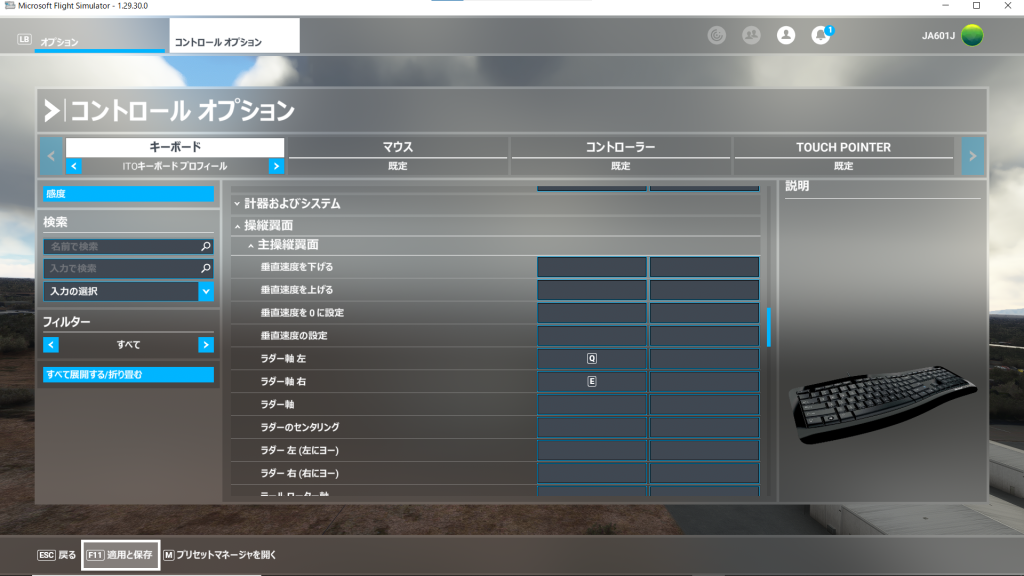
以上でキーボードの設定は終了です。
コントローラーも同様に設定できます。
さて、ようやくこれでフライトが出来ます。
検証として、マルチローターのVOLOCITYで飛んでみます。
この航空機のいいところは墜落しにくいという点と、空中で容易にホバリングできるという点です。
従って学生は操縦自体に気を取られることが無く安心して飛行出来て、本来の地形の学習に集中できると考えられます。
| MSFS マイクロソフトフライトシュミュレーターで操縦をする | |
| 利点 | Google Earthより景色や地形の描画がよりリアル 視程の設定が出来ない欠点があるが、悪天候のグラフィック表現がとてもリアル 学生が試行錯誤で操縦をしながら地形を学習できる マルチプレイを行うことによって大勢の学生が同一空間で飛行体験できる (教官が編隊長になって、学生にチェースさせることも可能) |
| 欠点 | マイクロソフトフライトシュミュレーターソフトの購入が必要、つまり全学生が自宅で体験するのには購入費という点でハードルが高い。 |
MSFSのスルーモードで学ぶ
次はDA40型機を使用してスルーモードで表示しましょう。
スルーモードとは、飛行機を自由自在に移動出来るモードです。
その設定方法は省略しますが、Departureを再現した動画を紹介しましょう。
| MSFS マイクロソフトフライトシュミュレーター スルーモードで移動をする | |
| 利点 | Google Earthより景色や地形の描画がよりリアル 視程の設定が出来ない欠点があるが、悪天候のグラフィック表現がとてもリアル 学生が試行錯誤で移動しながら地形を学習できる ピタッと停止することが出来る。 移動速度が極めて高速 |
| 欠点 | マルチプレイはクラウド版ではできない マイクロソフトフライトシュミュレーターソフトの購入が必要、つまり全学生が自宅で体験するのには購入費という点でハードルが高い。 |
以上、様々な方法を比較して、一つのテーマを解説してみました。
みなさんはどの方法が魅力的で分かり易かったでしょうか。